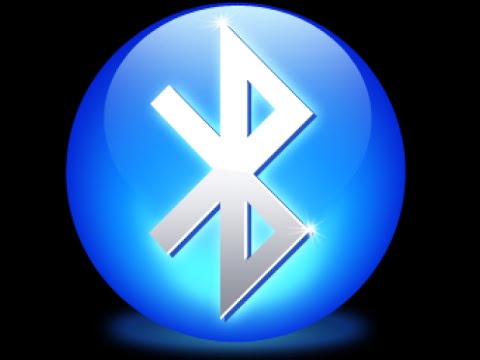Jak probudit notebook z režimu spánku
 Při práci s jakýmkoli typem zařízení si musíte přečíst základní pokyny a návod k obsluze, které jsou součástí sady. To uživateli pomůže zpohodlnit práci se zařízením, naučit se další funkce a provést nastavení. Bude také užitečné přečíst si informace o technických charakteristikách na oficiálních webových stránkách nebo se poradit s odborníky v této oblasti.
Při práci s jakýmkoli typem zařízení si musíte přečíst základní pokyny a návod k obsluze, které jsou součástí sady. To uživateli pomůže zpohodlnit práci se zařízením, naučit se další funkce a provést nastavení. Bude také užitečné přečíst si informace o technických charakteristikách na oficiálních webových stránkách nebo se poradit s odborníky v této oblasti.
Zvláštní místo v naší době zaujímá počítačová technika a různá zařízení, která zajišťují interakci systému. Počítače jsou aktivně využívány ve všech sférách života, proto je nesmírně důležité umět je správně používat a zajistit propojenou práci s ostatními uživateli. V našem článku si povíme o jedné z možností provozu notebooku. Budeme mluvit o režimu spánku, který mnohým uživatelům způsobuje potíže. Za prvé jsou spojeny s nemožností vrátit se do normálního stavu a pokračovat v práci.
Obsah článku
Jak probudit notebook z režimu spánku?
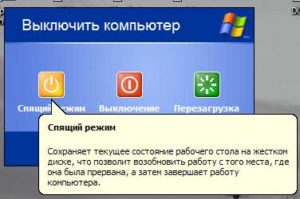 Pokud narazíte na tuto situaci, neměli byste používat všechny klíče a vypínat zařízení, protože to může zkomplikovat úkol. Pravidelně, pokud není po dlouhou dobu žádná aktivita, může notebook zapnout tento režim; jedná se o normální provoz.Není třeba propadat panice, musíte znát správný algoritmus pro přepnutí notebooku z režimu spánku. Pokud se s takovou situací setkáte poprvé, doporučujeme použít pokyny krok za krokem a provést všechny manipulace podle popsaného plánu:
Pokud narazíte na tuto situaci, neměli byste používat všechny klíče a vypínat zařízení, protože to může zkomplikovat úkol. Pravidelně, pokud není po dlouhou dobu žádná aktivita, může notebook zapnout tento režim; jedná se o normální provoz.Není třeba propadat panice, musíte znát správný algoritmus pro přepnutí notebooku z režimu spánku. Pokud se s takovou situací setkáte poprvé, doporučujeme použít pokyny krok za krokem a provést všechny manipulace podle popsaného plánu:
- Pokud je víko notebooku dole, jednoduše jej zvedněte, abyste aktivovali systém. Počkejte několik sekund, dokud se zcela neobnoví normální provoz. V některých možnostech můžete být pro pokračování požádáni o zadání hesla.
- Pokud to nepomůže, stiskněte tlačítko napájení s příslušnou ikonou.
- Pokud nedojde k žádnému výsledku, načtěte jej stisknutím mezerníku nebo tlačítka myši. Během normálního provozu zařízení by se měly všechny systémy znovu zapnout, poté můžete pokračovat v práci.
Prezentovaný plán je vhodný pro případy, kdy je režim správně nastaven a systém notebooku funguje správně. O možných chybách a selháních při ukončení spánku si povíme níže.
Důležité! Vyplatí se chvíli počkat, než systém začne znovu pracovat ve standardním režimu; během procesu spouštění nemačkejte zbytečná tlačítka, protože to může vést k náhodnému spuštění nepotřebných programů nebo selhání nastavení.
Proč potřebujete režim spánku na notebooku?
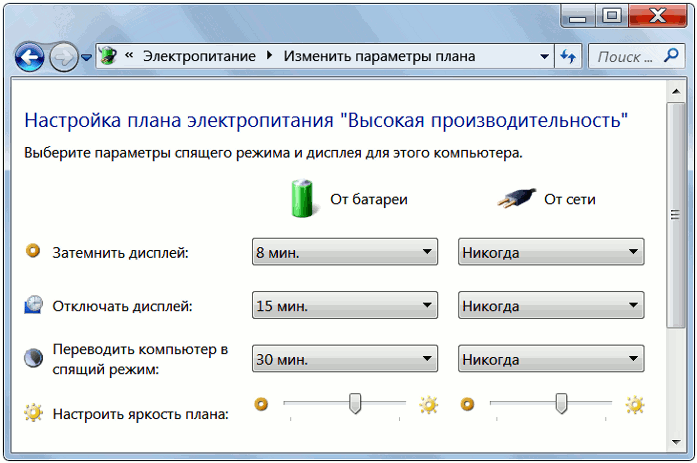 Mnoho lidí se diví, proč je nutné používat režim spánku, když neustále překáží nepřetržité práci. Faktem je, že jedním z klíčových parametrů každé moderní technologie je její výdrž baterie bez dobíjení. Tento parametr ukazuje, kolik hodin můžete pracovat na počítači nebo notebooku, aniž byste mohli doplnit úroveň baterie.
Mnoho lidí se diví, proč je nutné používat režim spánku, když neustále překáží nepřetržité práci. Faktem je, že jedním z klíčových parametrů každé moderní technologie je její výdrž baterie bez dobíjení. Tento parametr ukazuje, kolik hodin můžete pracovat na počítači nebo notebooku, aniž byste mohli doplnit úroveň baterie.
Ne mnoho verzí zařízení se může pochlubit vynikajícím výkonem v tomto kritériu.Ale i při výborném výkonu stojí za zvážení prodloužení životnosti. Přesně to mysleli výrobci, když k funkčnosti přidali možnost režimu spánku. Pomocí speciálních nastavení můžete upravit „spánek“ zařízení při nízké úrovni baterie nebo při dlouhodobém používání zařízení v pohotovostním režimu (v tomto případě je nastaven speciální časovač, po kterém se spustí režim spánku) .
Proč se můj notebook neprobudí z režimu spánku?
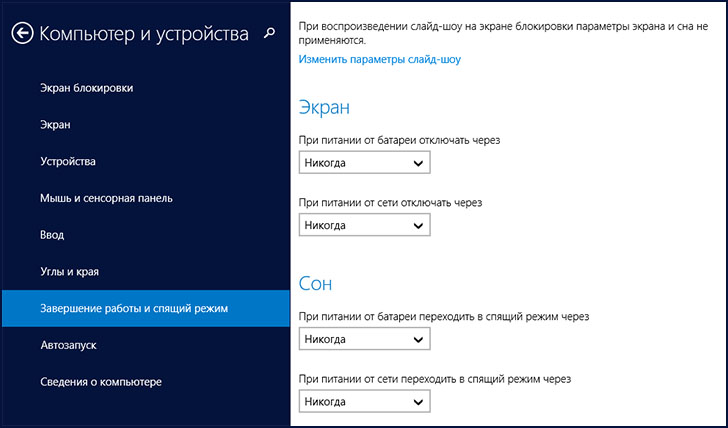
Někdy se uživatelé setkávají s problémy při aktivaci práce poté, co bylo zařízení dlouhou dobu ve stavu spánku. Důvody mohou být různé, ale nejběžnější typy jsou:
- Pokud je úroveň nabití baterie příliš nízká, může to způsobit problémy s obnovením funkčnosti. Připojte nabíječku a zkuste notebook znovu spustit.
- Příčinou byly pravděpodobně závady v pouzdře baterie, je nutné ji zkontrolovat a pokud možno opravit nebo vyměnit.
- Selhání softwaru a nainstalovaných ovladačů nebo použití zastaralé verze. V tomto případě budete muset aktualizovat součásti.
- Problémy s vnitřními součástmi systému, čipy a dráty. V tomto případě bude vyžadována odborná pomoc specialisty.
Pokuste se správně identifikovat zdroj problému, abyste mohli problém vyřešit sami. U vážnějších problémů se doporučuje kontaktovat servisní středisko pro důkladnou diagnostiku a řešení vzniklých problémů.
Důležité! Za účelem využití bezplatného servisu v rámci záručního listu neopravujte ani nevyměňujte součásti konstrukce.
Obvykle se režim spánku automaticky zapne po nějaké době poté, co na notebooku přestanete pracovat. Pokud však potřebujete tuto možnost okamžitě aktivovat, můžete použít následující plán:
- Přejděte do hlavní nabídky Start.
- Do vyhledávacího pole zadejte frázi režim spánku.
- Poté vyberte položku nastavení, nastavte hodnotu času zapnutí, která vám vyhovuje.
- Vaše zařízení nyní automaticky přejde do režimu spánku.
Nenastavujte ukazatel času na „nikdy“, jinak bude tato možnost zcela deaktivována.